Entwicklung von Low-Code-Anwendungen mit APEX-Service
In den vorherigen Beiträgen dieser Serie wurde erläutert, warum Sie den APEX-Service verwenden sollten und wie Sie diesen Service in der Oracle Cloud Infrastruktur (OCI) verwenden können. Darüber hinaus haben wir eine APEX-Service-Instanz erstellt und einen Überblick über die wichtigsten Oracle APEX-Service-Komponenten gegeben.
In diesem Blogbeitrag werden wir untersuchen, wie Sie den APEX-Service nutzen, um Low-Code-Anwendungen mit APEX zu erstellen. Der erste Teil dieses Beitrags erklärt, was ein APEX-Workspace ist und im Anschluss erstellen wir einen solchen Workspace. Am Ende zeigen wir, wie Sie in diesem Arbeitsbereich eine Anwendung entwickeln können.
Was ist ein APEX-Workspace?
In einer Oracle APEX-Entwicklungsumgebung melden sich Entwickler bei einem gemeinsam genutzten Arbeitsbereich an, der als Workspace bezeichnet wird. Workspace-Administratoren überwachen und verwalten diese Arbeitsbereiche. Ein Workspace ermöglicht es mehreren Benutzern, innerhalb derselben Oracle APEX-Installation zu arbeiten und gleichzeitig ihre Objekte, Daten und Anwendungen privat zu halten. Ein Workspace wird einem oder mehreren Oracle-Datenbankschemata zugeordnet. Die folgende Abbildung gibt Ihnen einen Überblick über die logische Verknüpfung von Workspaces, Schemata und der Oracle-Datenbank.
- Der Vertrieb hat Zugriff auf den Workspace 1. Der Workspace 1 ist Schema 1 zugeordnet und hat 2 Anwendungen.
- Die Marketingabteilung hat Zugriff auf Arbeitsbereich 2. Arbeitsbereich 2 ist den Schemata 2 und 3 zugeordnet und verfügt über 2 Anwendungen.
- Die Personalabteilung hat Zugriff auf den Arbeitsbereich 3. Der Arbeitsbereich 3 ist den Schemata 3 und 4 zugeordnet und verfügt über eine einzige Anwendung.
Wir haben jetzt gesehen, was Workspaces sind und wie sie sich auf Schemata und die Oracle-Datenbank beziehen. Sehen wir uns an, wie wir mit dem APEX-Service einen Workspace erstellen können.
Wie richtet man einen APEX-Workspace ein?
Sie müssen zunächst einen ersten APEX-Workspace und ein Benutzerkonto erstellen, um mit der Entwicklung der APEX-Anwendung zu beginnen. Der Workspace, den Sie einrichten, wird zum Erstellen und Bereitstellen von Anwendungen verwendet. Das neue Benutzerkonto dient mehreren Zwecken. Wir werden es verwenden, um uns in den Workspace für die App-Entwicklung einzuloggen. Darüber hinaus verwenden wir das Konto als Endbenutzer, um uns bei einer laufenden Anwendung zu authentifizieren.
Es gibt mehrere Möglichkeiten um sich als Workspace-Administrator anzumelden:
- Wenn Sie mit der rechten Maustaste auf das Menü der drei Punkte und dann auf Launch APEX klicken.
- Wenn Sie sich auf der Detailseite des APEX-Service befinden, klicken Sie dann auf Launch APEX.
- Wenn Sie sich auf der Seite Datenbankaktionen befinden, klicken Sie auf APEX.
Beim Aufruf von APEX werden Sie aufgefordert, sich mit den Zugangsdaten des Administrators anzumelden. Geben Sie das ADMIN-Passwort ein, welches Sie beim Erstellen des APEX-Service gesetzt haben.
Nachdem Sie sich beim Internal Workspace angemeldet haben, sehen Sie eine Willkommensseite, wie in der folgenden Abbildung dargestellt ist. Klicken Sie dann auf Create Workspace, um fortzufahren.
Auf der nächsten Seite werden Sie aufgefordert, den Workspace, den Datenbank-Benutzernamen und das Kennwort einzugeben. In diesem Workspace können Sie nun beliebige Anwendungen entwickeln und die Datenbankobjekten werden in dem unten genannten Schema ausgeführt. Nachdem Sie diesen Schritt abgeschlossen haben, werden automatisch ein APEX-Workspace, ein Datenbankbenutzer und ein Datenbankschema erstellt.
Im Anschluss wird eine Meldung angezeigt, dass Ihr Workspace erfolgreich erstellt wurde.
Klicken Sie dann auf den Link mit dem Workspace-Namen, um fortzufahren.
Melden Sie sich mit dem zuvor erstellten Workspace-Namen, Datenbankbenutzernamen und Kennwort an. Klicken Sie dann auf Anmelden, um fortzufahren.
Wir haben uns angeschaut, wie wir einen APEX-Workspace einrichten können und haben uns erfolgreich in dem Workspace eingeloggt. Schauen wir uns nun an, welche Komponenten uns ein APEX-Arbeitsbereich bietet. Am Ende erstellen wir mithilfe einer Datei eine Anwendung.
Workspace-Startseite
Nachdem Sie sich bei dem Workspace angemeldet haben, wird die Workspace-Homepage angezeigt. Die Workspace-Homepage wird verwendet, um auf folgende wichtige Entwicklungskomponenten zuzugreifen:
- App Builder: Er wird verwendet, um Anwendungen zu erstellen, die aus einer Reihe von HTML-Seiten und Datenbankobjekten bestehen.
- SQL-Workshop: In diesem Modul können Sie Ihre Datenbankobjekte anzeigen und verwalten.
- Team Development: Hier können Sie Probleme in Ihren Anwendungen verfolgen und verwalten. Sie können in diesem Modul auch Vorlagen erstellen, um Benutzern Initialtexte für Probleme und Kommentare zur Verfügung zu stellen.
- Gallery: Die Galerie ermöglicht Ihnen den Zugriff auf Starter-, Beispiel-Apps und Plug-ins, die in Oracle APEX GitHub Repository verfügbar sind.
APEX-Anwendungen erstellen
Eine APEX-Anwendung ist eine Sammlung von Seiten, die über Navigationsmenüs, Registerkarten, Schaltflächen und/oder Hypertext-Links miteinander verbunden sind.
Die folgenden Optionen können verwendet werden, um eine APEX-Anwendung zu erstellen:
- Erstellen einer Anwendung durch Assistenten zur Anwendungserstellung
- Erstellen einer Anwendung basierend auf einer Tabelle oder Abfrage
- Erstellen einer Anwendung aus einer Datei
- Eine Anwendung kopieren
Das folgende Beispiel zeigt, wie Sie die oben genannten Optionen verwenden können, um eine Anwendung zu erstellen.
Laden Sie eine Datei in die Datenbank hoch und erstellen Sie dann eine Anwendung basierend auf der neuen Tabelle.
So erstellen Sie eine Anwendung aus einer Datei:
- Klicken Sie auf der APEX-Workspace-Startseite auf App Builder.
- Klicken Sie auf Create New App
- Klicken Sie auf From a File
- Klicken Sie auf Choose File, navigieren Sie zu der Datei und wählen Sie sie aus.
- Die geparsten Daten sollten überprüft werden. Unten auf dieser Seite finden Sie eine Auswahl der Tabellendaten, die in der Datenbank gespeichert werden. Wählen Sie Budget als Tabellennamen und klicken Sie auf Daten laden.
- Eine Bestätigungsseite wird angezeigt, die darauf hinweist, dass die Tabelle und die Zeilen erstellt wurden. Klicken Sie dann auf Create Application.
- Die Seite Create an Application wird angezeigt. Klicken Sie dann auf Create Application.
Wenn der Assistent die Erstellung der App abgeschlossen hat, werden Sie im App Builder zur Startseite der neuen Anwendung weitergeleitet.
- Klicken Sie auf Run Application. Die Anwendung wird ausgeführt, damit Sie sehen können, wie sie für Endbenutzer aussieht.
- Geben Sie Ihre Benutzerdaten ein und klicken Sie auf Anmelden.
Fazit
In diesem Blogbeitrag haben wir gelernt, wie Sie den APEX-Service verwenden, um Low-Code-Anwendungen mit APEX zu erstellen. Wir haben das Konzept des Workspace erklärt und gezeigt, wie Sie einen Workspace anlegen können. Dann haben wir eine APEX Anwendung erstellt. Der nächste Blogbeitrag zeigt Ihnen, wie Sie REST-APIs in der Oracle-Datenbank erstellen und bereitstellen.
Seminarempfehlungen
ORACLE APEX ANWENDUNGSENTWICKLUNG GRUNDLAGEN
Zum SeminarORACLE APEX ANWENDUNGSENTWICKLUNG AUFBAU
Zum Seminar

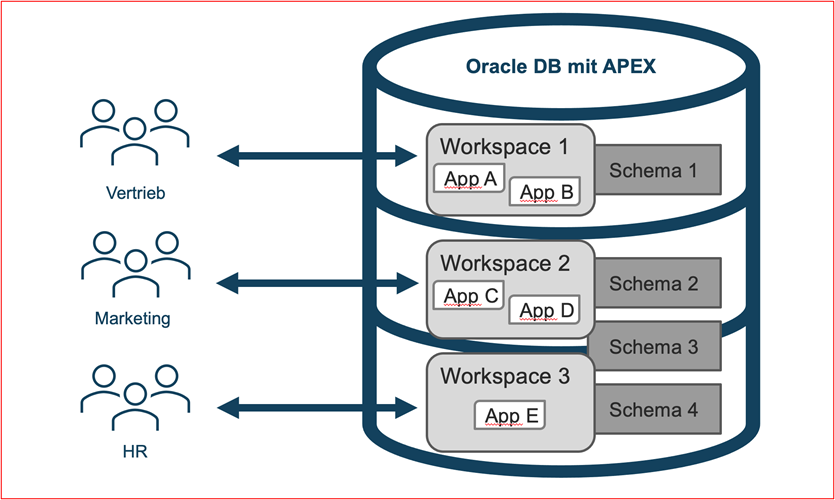
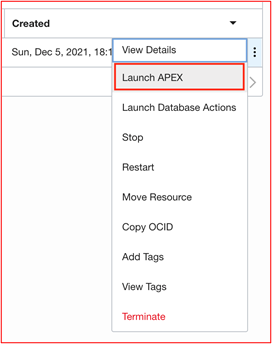
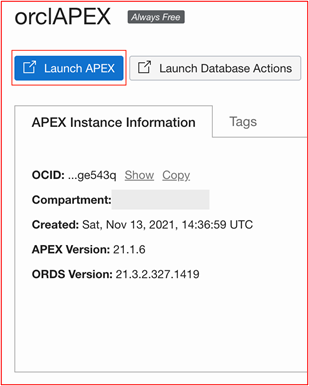
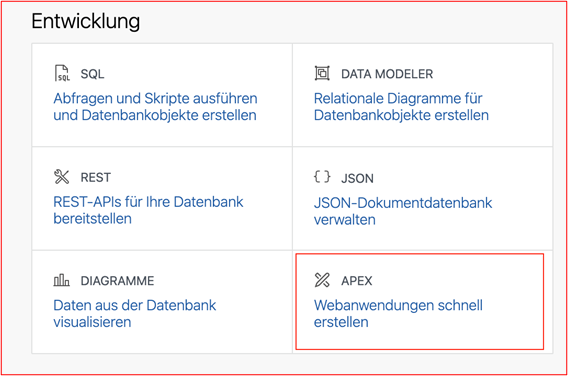
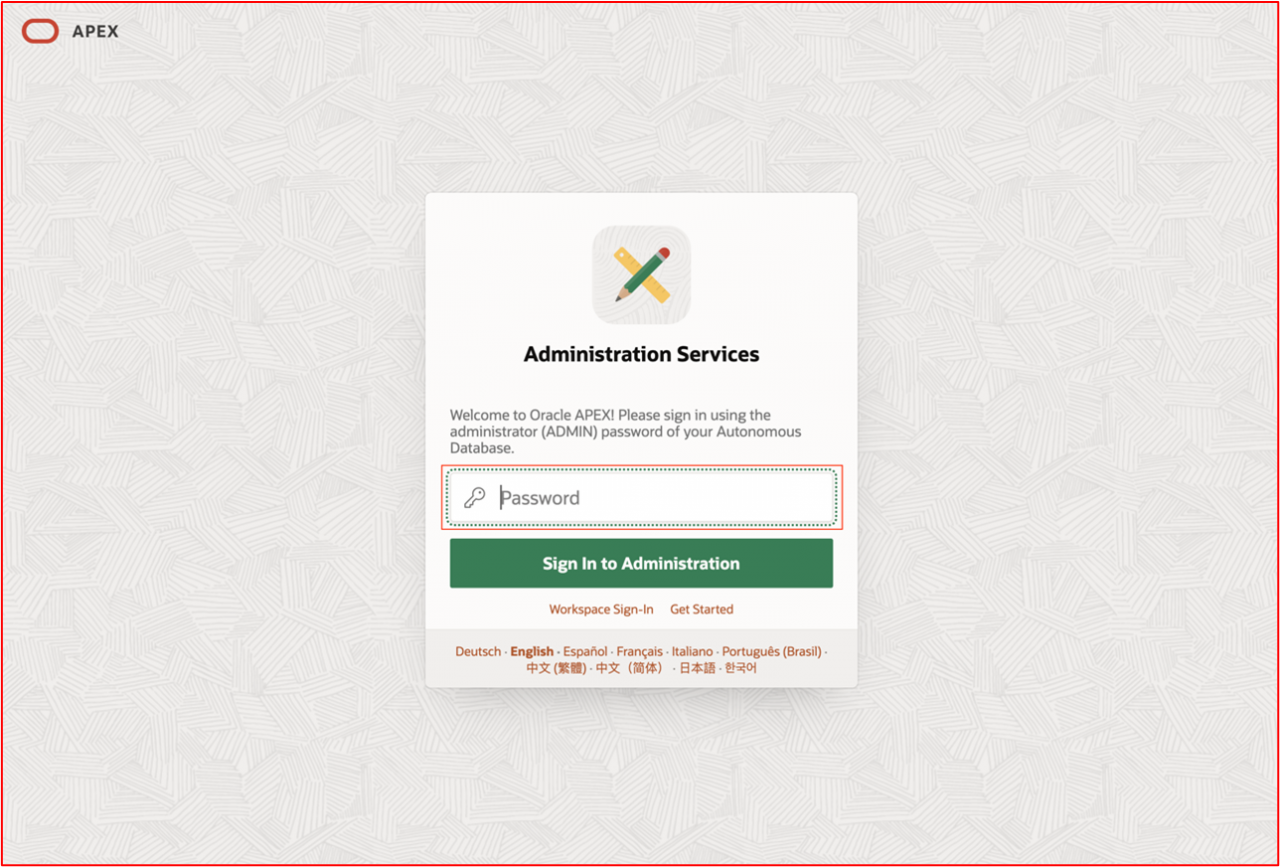
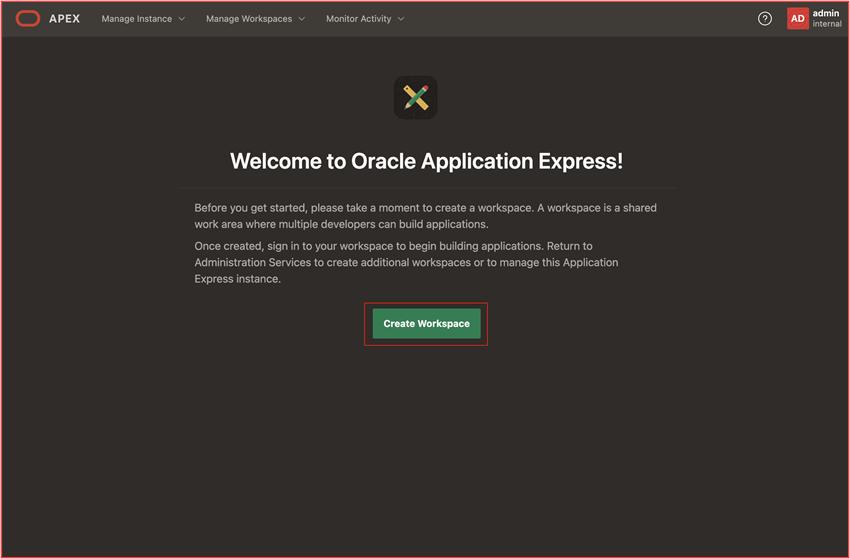
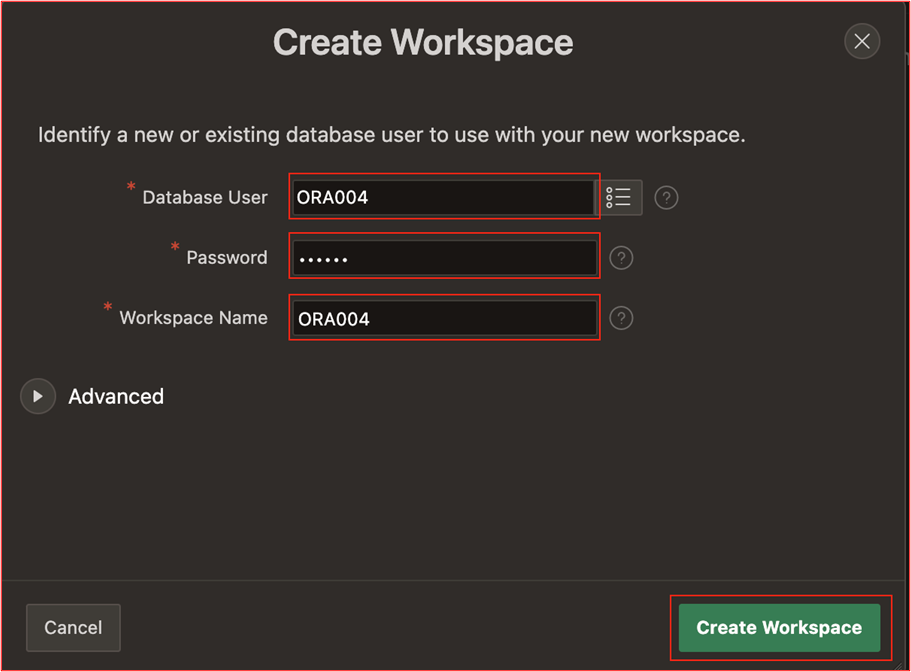
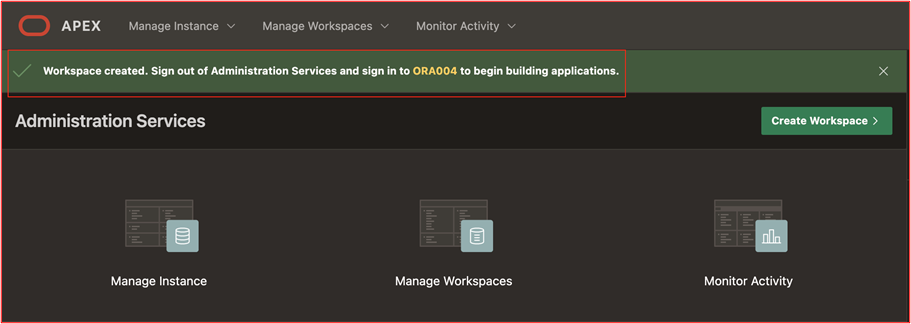
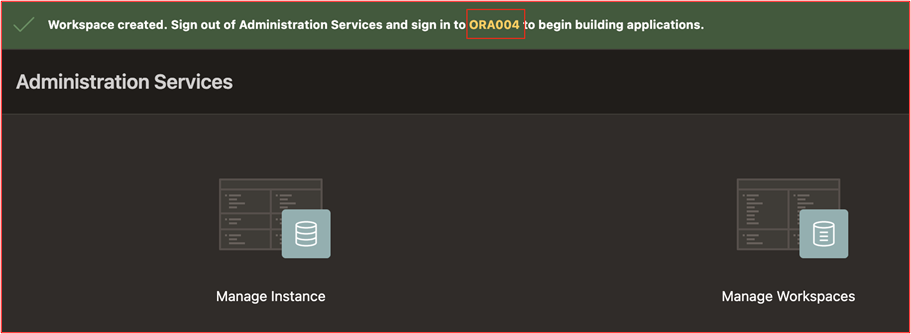
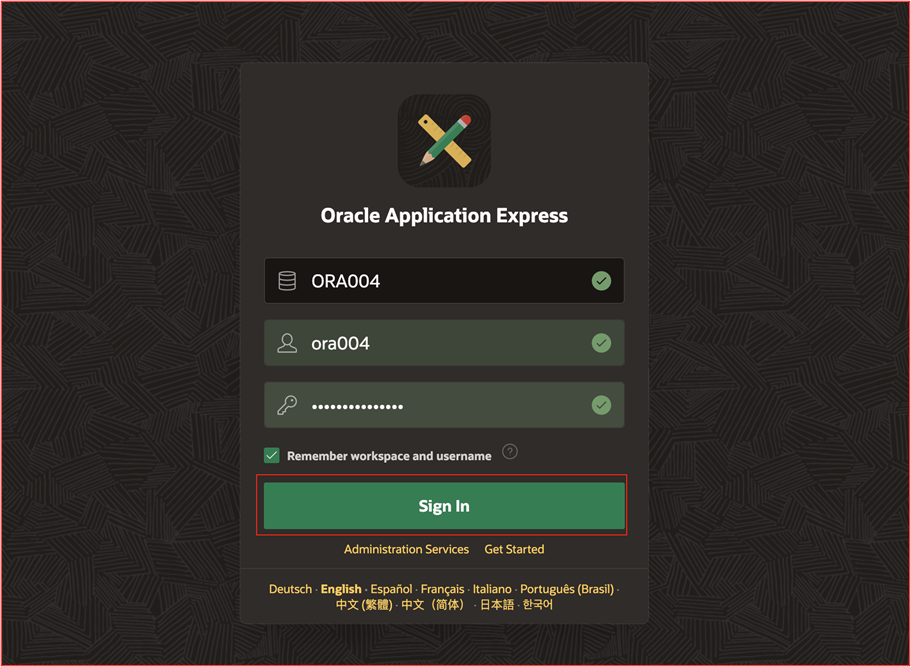
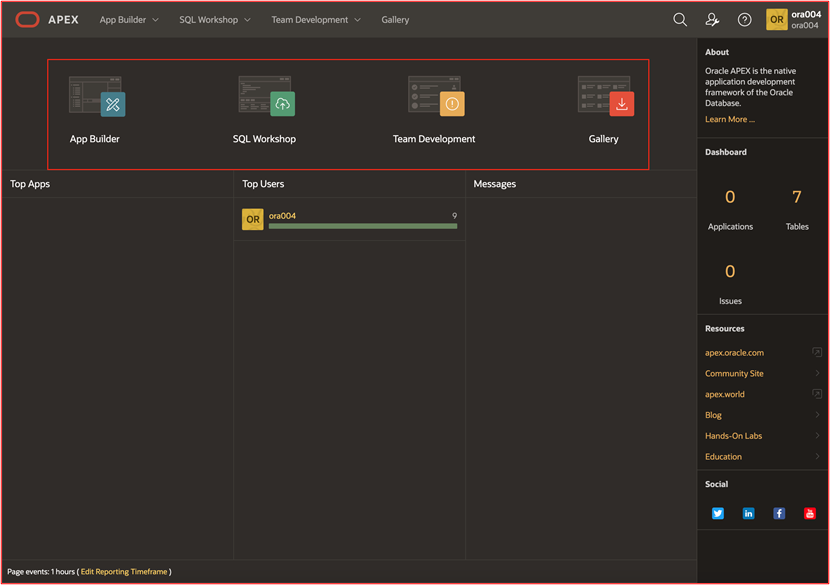
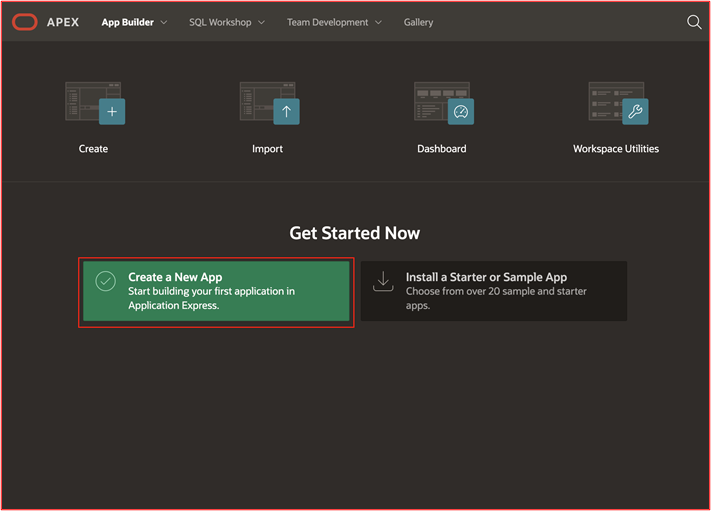
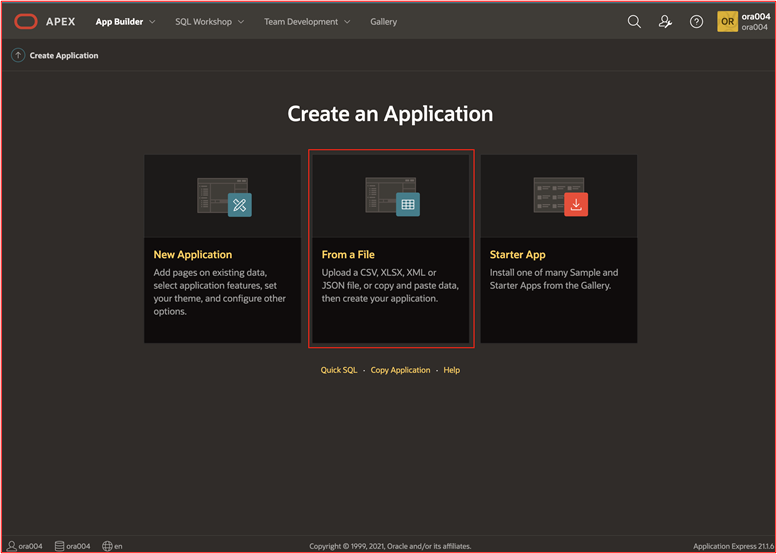
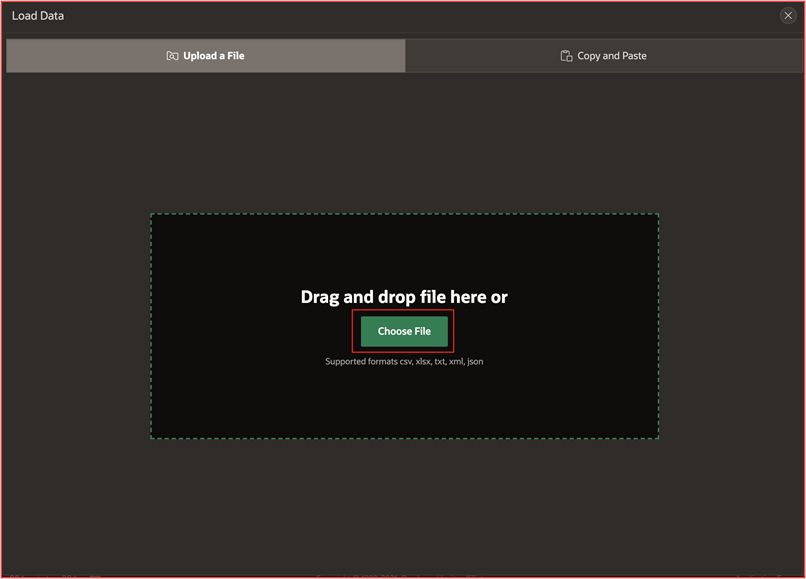
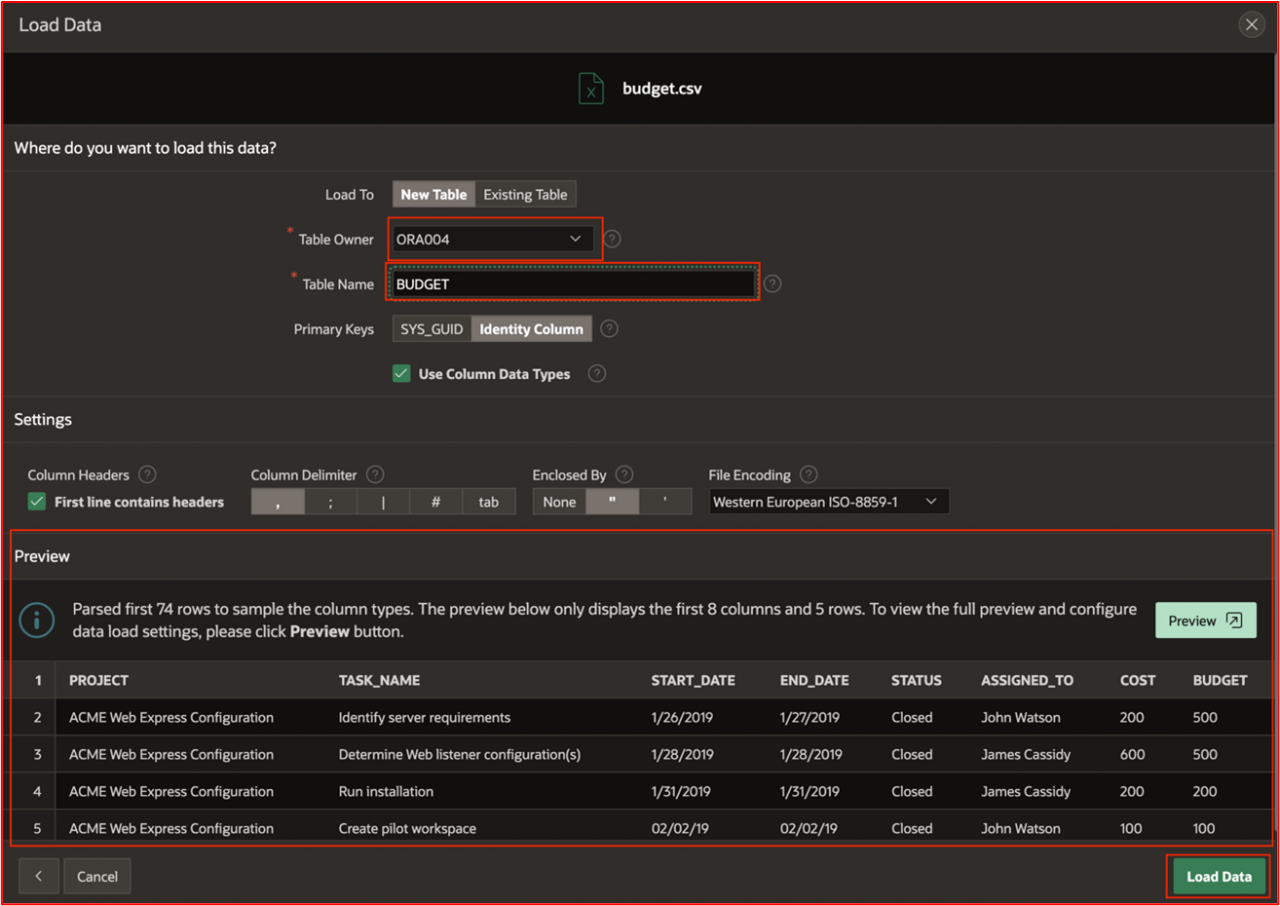
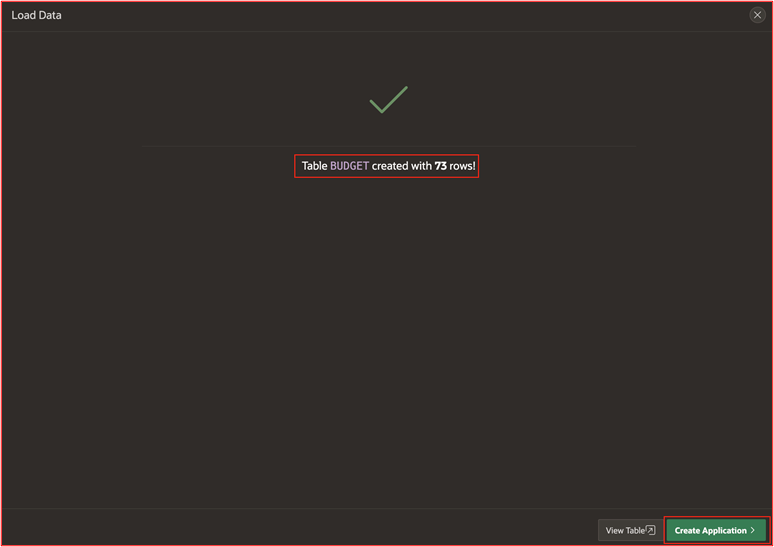
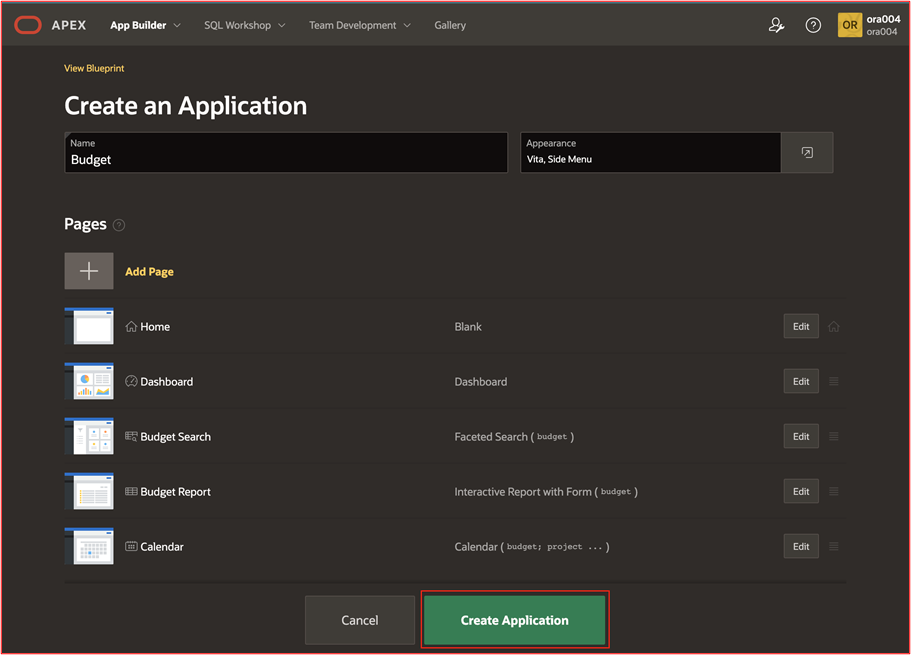
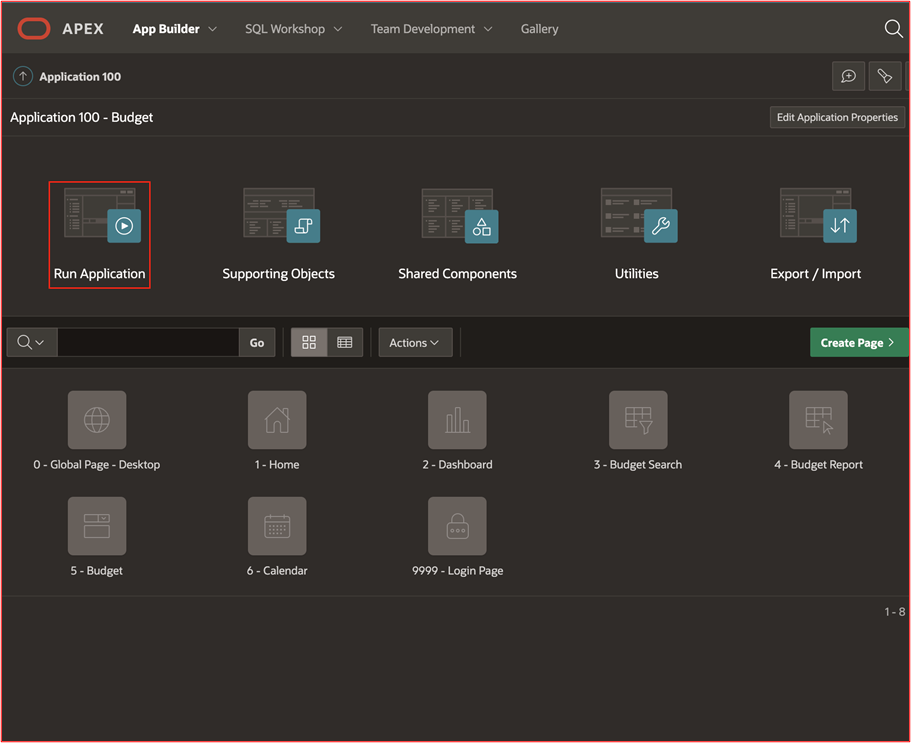
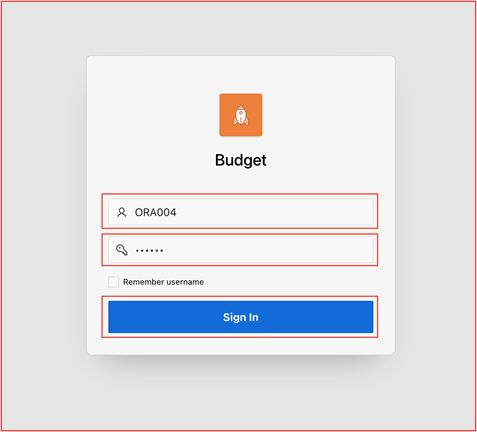
Kommentare